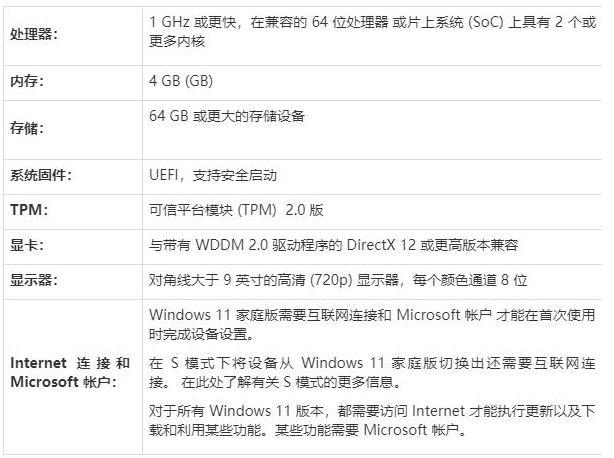W...
现在Win11系统非常热门,全新的功能吸引了很多用户安装体验,但是很多人不知道如何升级安装,所以今天给你带来了Windows11预览版的升级方法。来看看。
Windows11预览版怎么升级:
1、首先点击桌面左下角的windows图标,在弹出的列表中点击设置。

2、然后在设置列表中选择“更新与安全”。
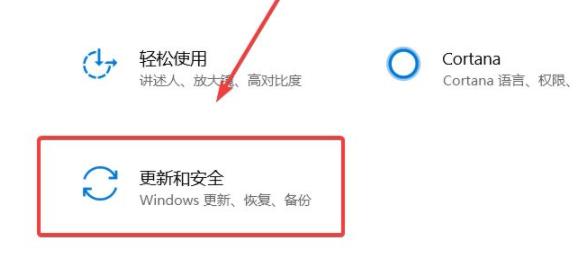
3、随后在更新与安全中选择“windows更新预览计划”。
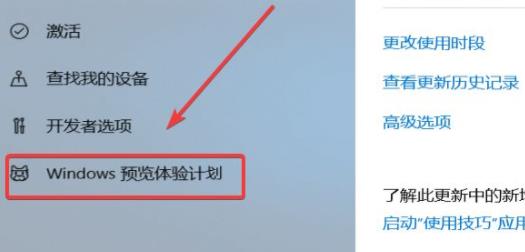
4、之后便可以点击参与windows更新预览计划。
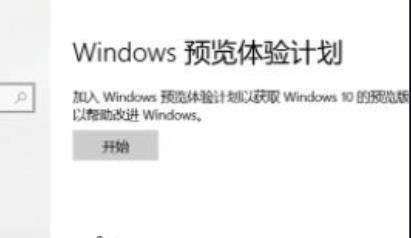
5、此时可以在更新与预览计划窗口中选择“dev渠道”。

6、最后重启电脑,选择windows更新界面,再点击界面的检查更新,即可开始自动下载更新。
 本篇电脑技术文章《Windows11预览版怎么升级?Windows11预览版升级方法分享》由下载火(xiazaihuo.com)纯净系统之家网一键重装软件下载平台整理发布,下载火系统重装工具网可以一键制作系统启动盘,也可在线一键重装系统,重装好的系统干净纯净没有预装软件!
本篇电脑技术文章《Windows11预览版怎么升级?Windows11预览版升级方法分享》由下载火(xiazaihuo.com)纯净系统之家网一键重装软件下载平台整理发布,下载火系统重装工具网可以一键制作系统启动盘,也可在线一键重装系统,重装好的系统干净纯净没有预装软件!Win11预览体验成员设置选项怎么选?Win11预览体验成员设置选项介绍
Win11的官方版本还没有发布。目前,所有版本都是预览版本。许多用户在升级Win11系统的过程中遇到了体验成员的设置选项。然而,面对这三个选项,许多用户感到困惑,不知道如何选择。以下